윈도우 시스템에 심각한 문제가 발생하여, 단순한 오류가 아닌 핵심 파일 손상으로 인해 정상적인 부팅이 불가능할 때가 있습니다. 이러한 상황에서는 데스크톱 환경에서 직접 문제를 해결하기 어려울 수 있습니다. 하지만 명령 프롬프트를 활용하면 파일 수정이나 시스템 검사를 통해 문제점을 찾고 해결할 수 있는 가능성이 있습니다. 중요한 점은 데스크톱에 진입하기 전에 명령 프롬프트에 접근해야 한다는 것입니다.
명령 프롬프트 접근 방법
명령 프롬프트에 접근해야 하는 상황은 크게 두 가지로 나눌 수 있습니다. 윈도우 10이 이미 설치된 경우와 운영체제가 설치되지 않은 경우입니다. 각 상황에 따른 접근 방식은 약간의 차이가 있습니다.
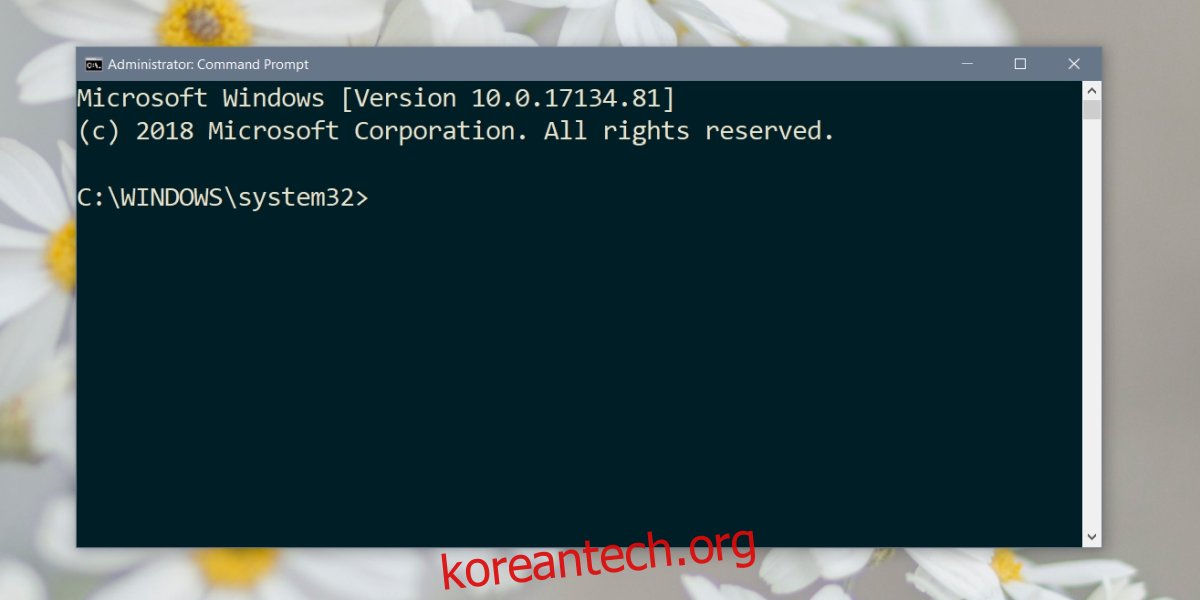
윈도우 10 설치 환경
윈도우 10이 설치되어 있는 경우, 고급 시작 옵션을 통해 명령 프롬프트에 접근할 수 있습니다. 이 과정에는 세 가지 방법이 있습니다.
첫 번째 방법은 데스크톱에 정상적으로 진입할 수 있을 때, 설정 앱을 실행하여 ‘업데이트 및 보안’ 메뉴로 이동합니다. ‘복구’ 탭에서 ‘고급 시작’ 섹션의 ‘지금 다시 시작’ 버튼을 클릭하면 됩니다. 이후 ‘문제 해결’ > ‘고급 옵션’으로 이동하여 ‘명령 프롬프트’ 옵션을 선택합니다.
두 번째 방법은 컴퓨터를 켤 때 F11 키를 반복해서 눌러 고급 시작 옵션 화면으로 바로 진입하는 것입니다. 이 화면에서 ‘명령 프롬프트’를 선택하면 됩니다.
마지막으로, 윈도우 10이 실행 중인 상태에서 ‘다시 시작’ 버튼을 클릭할 때 Shift 키를 누르고 있으면 고급 시작 옵션 화면으로 이동합니다. 여기서 ‘명령 프롬프트’를 선택할 수 있습니다.
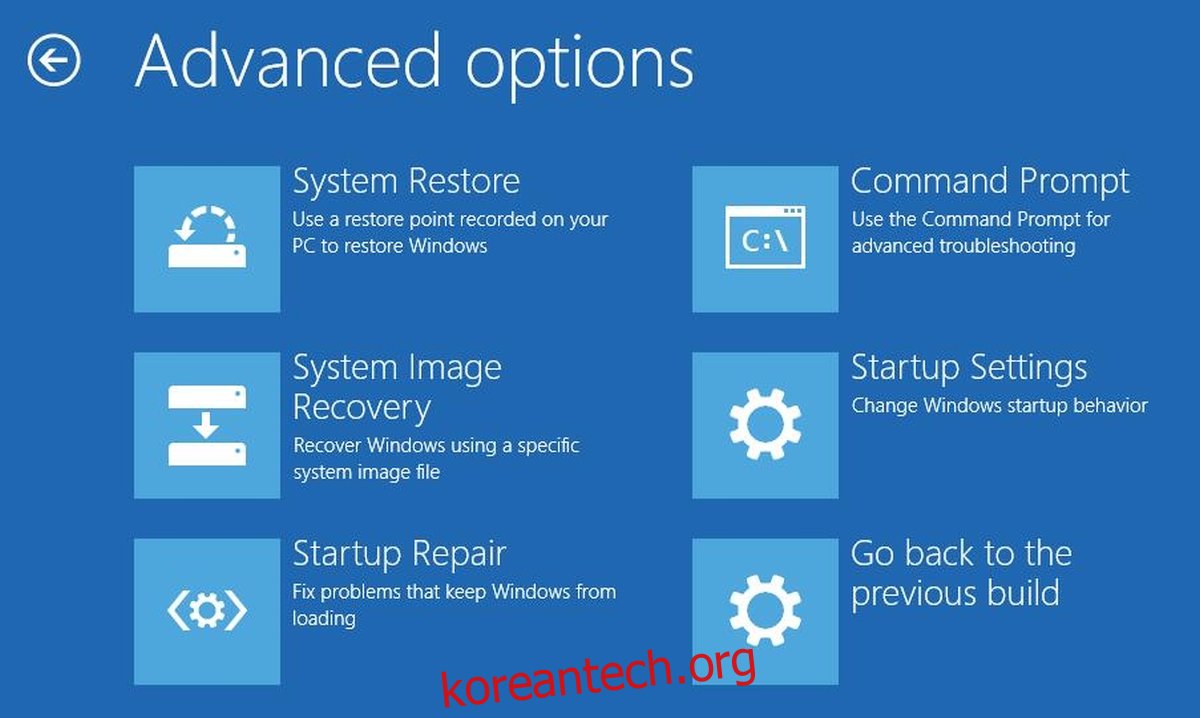
운영체제 미설치 환경
만약 운영체제가 설치되어 있지 않은 경우에는 윈도우 10 설치 USB 드라이브가 필요합니다. USB 드라이브를 준비하는 것은 어렵지 않지만, 이를 위해서는 정상 작동하는 다른 컴퓨터가 필요합니다.
준비된 USB 드라이브를 컴퓨터에 연결하고 전원을 켭니다. 컴퓨터가 USB 드라이브에서 부팅되도록 설정되어 있는지 확인해야 합니다. BIOS 설정에서 부팅 순서를 확인하고 변경할 수 있습니다. 윈도우 10 설치 화면이 나타나면 ‘복구’ 옵션을 선택합니다.
‘복구’ 옵션을 선택하면 앞서 언급한 고급 시작 옵션 화면으로 이동하게 되며, 여기에서 ‘명령 프롬프트’ 옵션을 찾을 수 있습니다.
명령 프롬프트에서는 다양한 유틸리티를 사용할 수 있습니다. 예를 들어, ‘Diskpart’ 명령어를 사용하여 드라이브를 포맷하거나 파티션을 설정할 수 있습니다. 또한, 하드 드라이브에서 손실된 파일을 복구해야 하는 경우에도 명령 프롬프트를 통해 시도해볼 수 있습니다.